
स्कैनर कंप्यूटर पर ड्राइवर का एक नया संस्करण स्थापित करने के बाद ही काम करने के लिए तैयार होगा। इस प्रक्रिया को करने के चार तरीके हैं और उन्हें सभी को एक निश्चित निर्देश के सुपरसर की आवश्यकता होती है, लेकिन मुश्किल नहीं हैं। आइए उन्हें विस्तार से विश्लेषण करें।
मस्टक 1200 यूबी प्लस स्कैनर के लिए लोड ड्राइवर
हम सबसे सुविधाजनक विधि निर्धारित करने के लिए नीचे वर्णित प्रत्येक संस्करण की पहली सावधानीपूर्वक जांच करते हैं। उसके बाद, आप पहले से ही मस्टक से 1200 यूबी प्लस के स्कैनर के लिए सॉफ्टवेयर की खोज और स्थापना पर जा सकते हैं।विधि 1: मस्तक आधिकारिक वेबसाइट
ऊपर वर्णित निर्माता के पास एक आधिकारिक वेब संसाधन है, जहां किसी भी डिवाइस के मालिक को सभी आवश्यक उत्पाद जानकारी मिल सकती है। स्कैनर के सभी मॉडलों के लिए ड्राइवरों के साथ निर्देशिका भी हैं। उनकी खोज और डाउनलोड निम्नानुसार है:
मस्तक की आधिकारिक वेबसाइट पर जाएं
- संसाधन के मुख्य पृष्ठ पर, माउस को "समर्थन" पर होवर करें और "ड्राइवर और मैन्युअल डाउनलोड" अनुभाग पर जाएं।
- 1200 यूबी प्लस पहले से ही अप्रचलित उपकरण है, इसलिए इसकी फाइलें एक अलग फ़ोल्डर में सहेजी गईं, जिसे "यूरोप-एफ़टीपी" के माध्यम से खोला जा सकता है।
- ड्राइवर निर्देशिका में जाएं।
- पहली पंक्ति "0_OLD_Products" प्रदर्शित करती है, बाएं माउस बटन के साथ उस पर क्लिक करें।
- सूची में, अपना स्कैनर मॉडल ढूंढें और अपने फ़ोल्डर में जाएं।
- अपने कंप्यूटर पर स्थापित ऑपरेटिंग सिस्टम का चयन करें।
- इस ड्राइवर का केवल एक संस्करण है, इसलिए आपको केवल एक ही प्रदर्शित निर्देशिका में स्थानांतरित करने की आवश्यकता है।
- बदले में, निर्देशिका में मौजूद फ़ाइलों की स्थापना अपलोड और प्रारंभ करें।
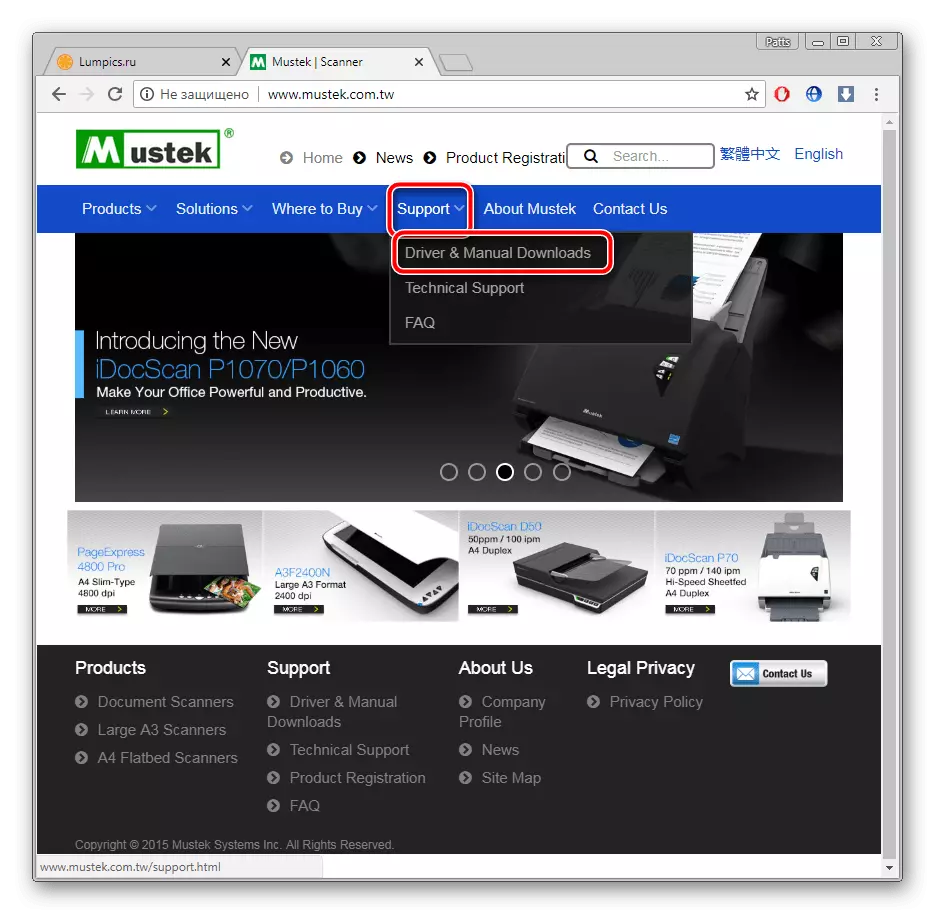
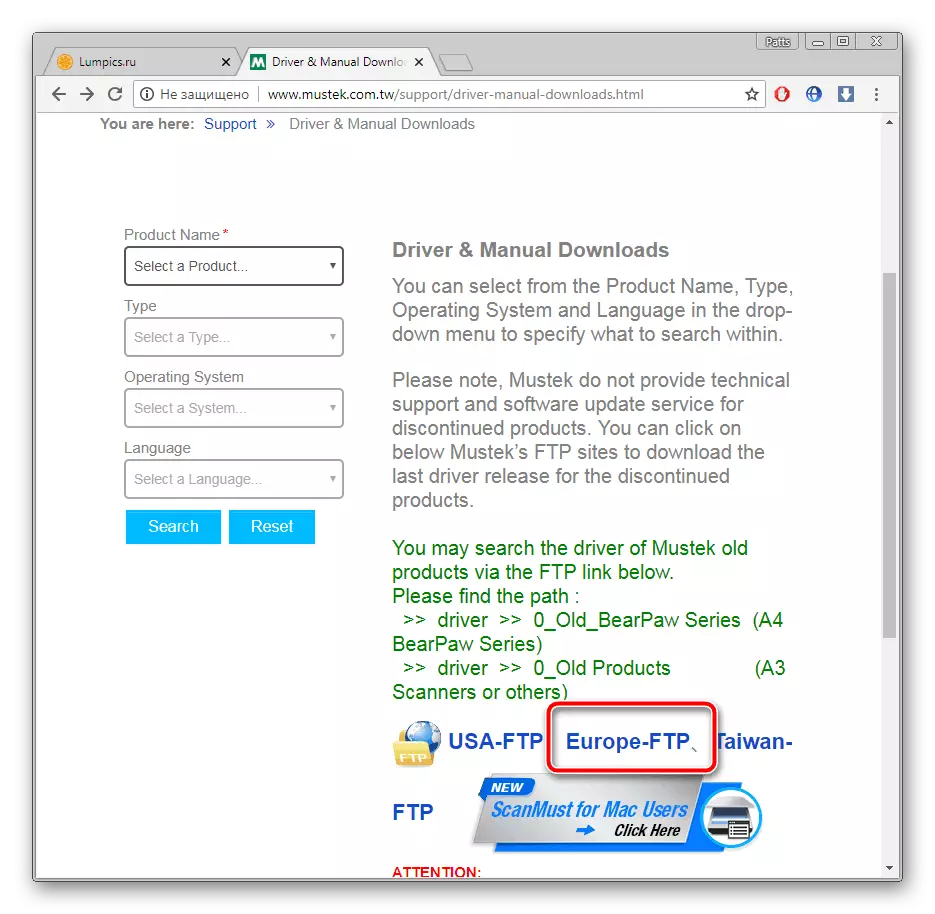
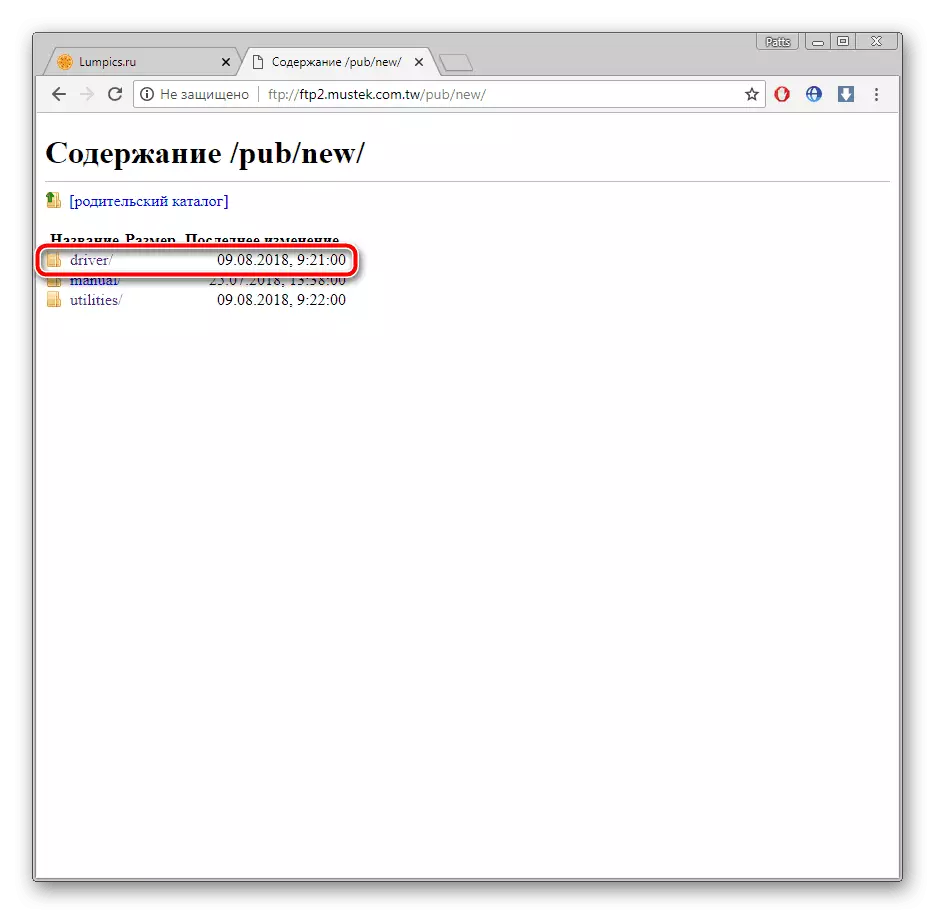
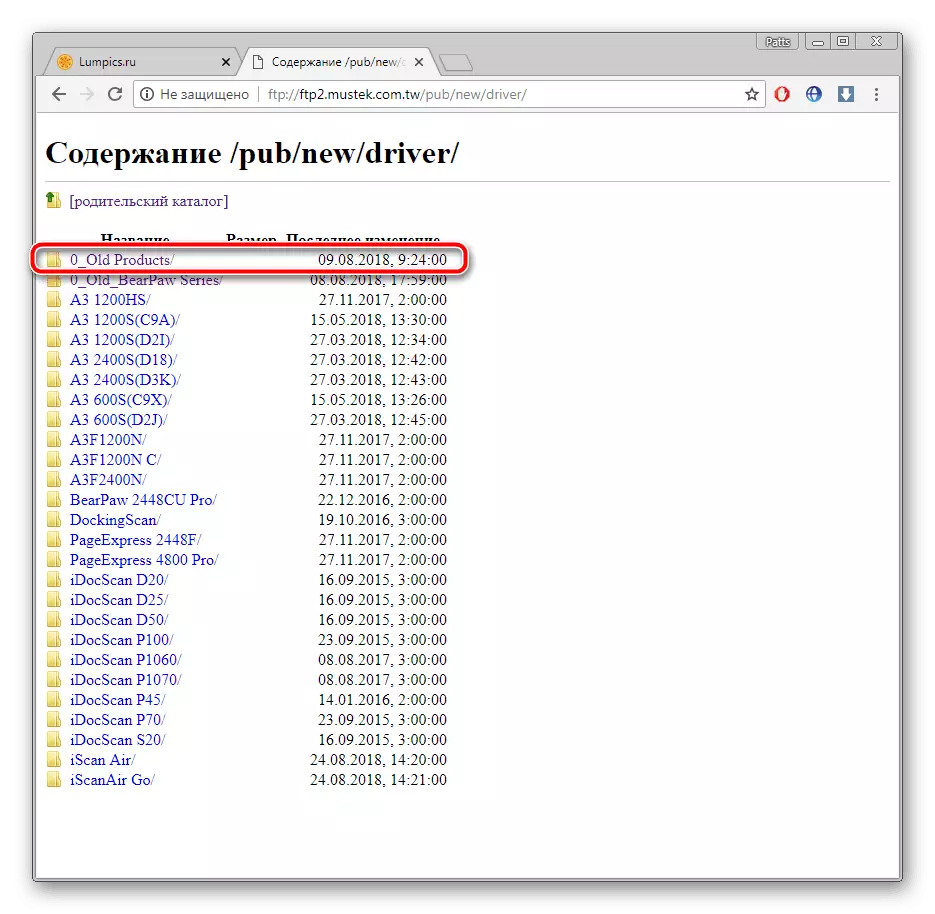
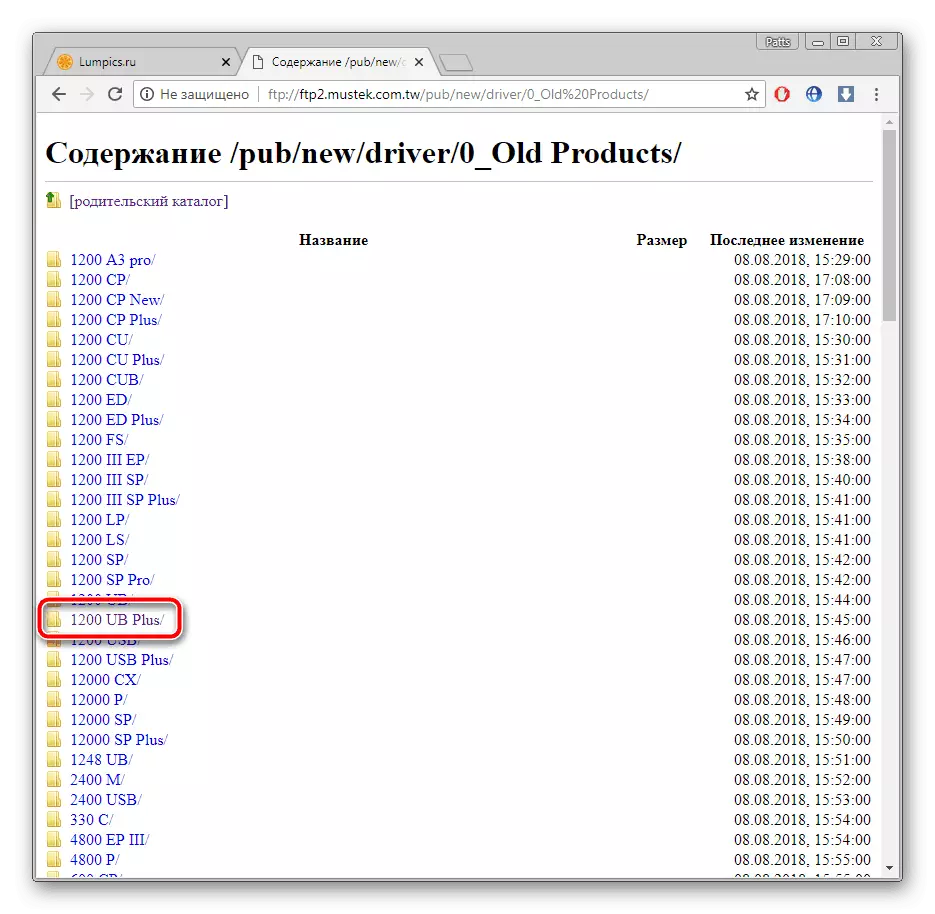
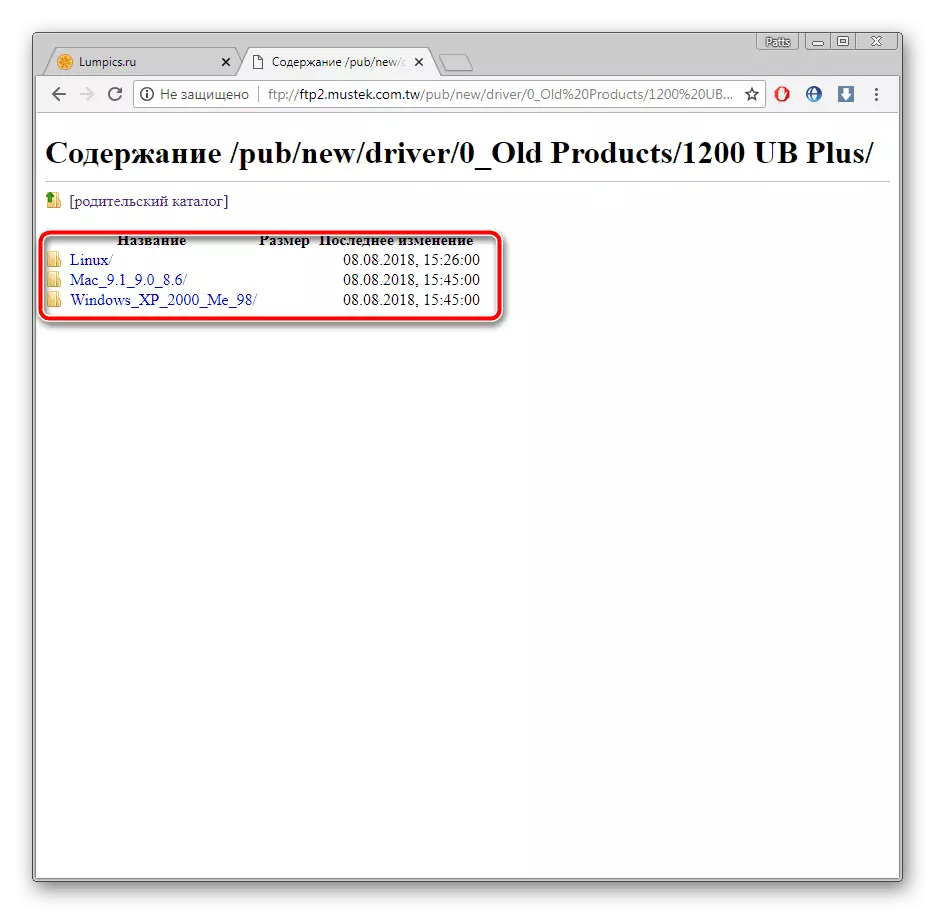

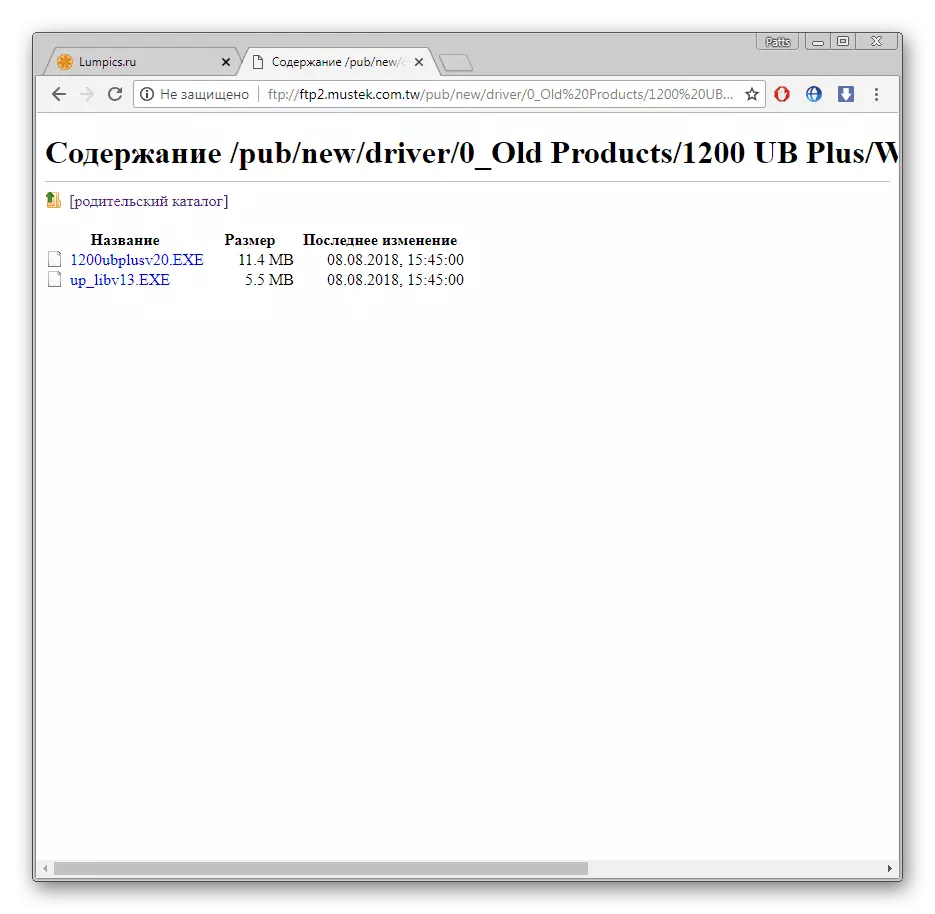
एसएए इंस्टॉलेशन स्वचालित है, इसलिए आपको किसी भी कार्य को करने की आवश्यकता नहीं होगी। इसे पूरा करें और आप तुरंत स्कैनर के साथ काम करने के लिए आगे बढ़ सकते हैं।
विधि 2: विशेष
यदि हम आधिकारिक साइट से संतुष्ट नहीं हैं, तो हम आपको तीसरे पक्ष के सॉफ्टवेयर पर ध्यान देने की सलाह देते हैं। आपको केवल अपने कंप्यूटर पर पर्याप्त सॉफ़्टवेयर मिलेगा, तब तक प्रतीक्षा करें जब तक कि यह स्कैन न हो और सभी आवश्यक ड्राइवरों का चयन करें। प्रत्येक प्रतिनिधि लगभग समान रूप से काम करता है, और आप नीचे दिए गए लिंक पर सामग्री में अपने साथ परिचित कर सकते हैं।
और पढ़ें: ड्राइवर स्थापित करने के लिए सबसे अच्छे कार्यक्रम
ड्राइवरपैक समाधान सबसे चमकीले कार्यक्रमों में से एक है, जो अधिक आया था। यह नि: शुल्क फैलता है, व्यावहारिक रूप से एक पीसी पर कब्जा नहीं करता है और अनुभवहीन उपयोगकर्ताओं के लिए उपयुक्त है। DriverPak मैनुअल हमारे अन्य लेख में पढ़ें।
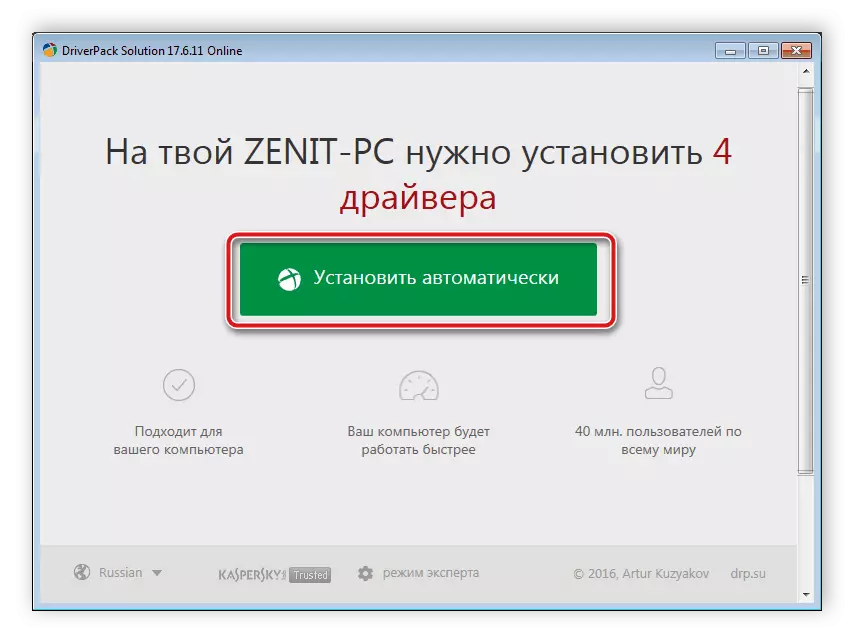
और पढ़ें: ड्राइवरपैक समाधान का उपयोग कर कंप्यूटर पर ड्राइवरों को कैसे अपडेट करें
विधि 3: स्कैनर पहचानकर्ता
कंप्यूटर के साथ स्कैनर कनेक्ट करते समय, यह डिवाइस मैनेजर में दिखाई देता है। इस उपकरण के बारे में मूलभूत जानकारी है, जिसमें इसके अद्वितीय कोड शामिल हैं। इस पहचानकर्ता को जानना, किसी भी कठिनाई के बिना विशेष ऑनलाइन सेवाओं के माध्यम से ड्राइवर स्थापित करें। मस्तक 1200 यूबी प्लस आईडी इस तरह दिखता है:
यूएसबी \ Vid_05D8 और PID_4002
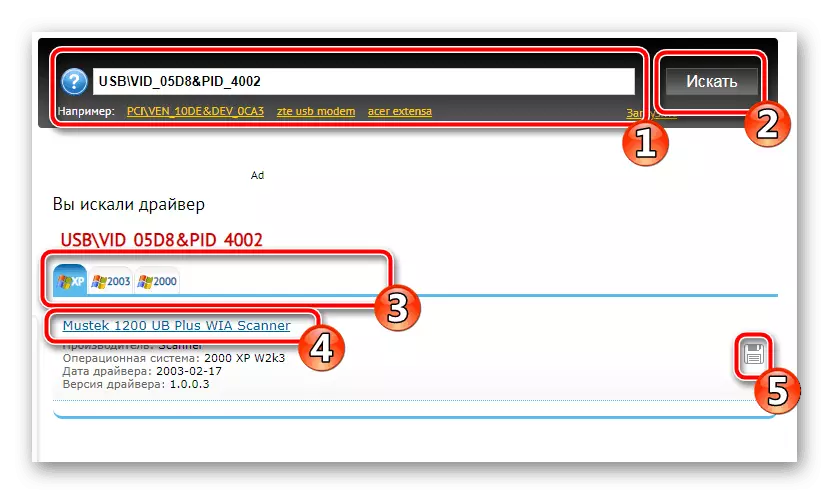
नीचे दिए गए लिंक पर एक अलग लेख में इस विषय पर पढ़ें। रास्ते के लिए निर्देश भी हैं।
और पढ़ें: हार्डवेयर ड्राइवरों के लिए खोजें
विधि 4: ओएस में उपकरण जोड़ना
विंडोज ऑपरेटिंग सिस्टम में एक अंतर्निहित उपयोगिता है जो आपको प्रिंटर, स्कैनर और अन्य परिधीय उपकरण मैन्युअल रूप से जोड़ने की अनुमति देती है। विंडोज अपडेट सेंटर के माध्यम से चरणों में से एक पर, ड्राइवरों की एक खोज और स्थापना होती है, जो इसके साथ काम शुरू करने के लिए डिवाइस जोड़ने के तुरंत बाद आपको अनुमति देगी। नीचे दी गई सामग्री में विंडोज के लिए इस विषय पर मैनुअल।
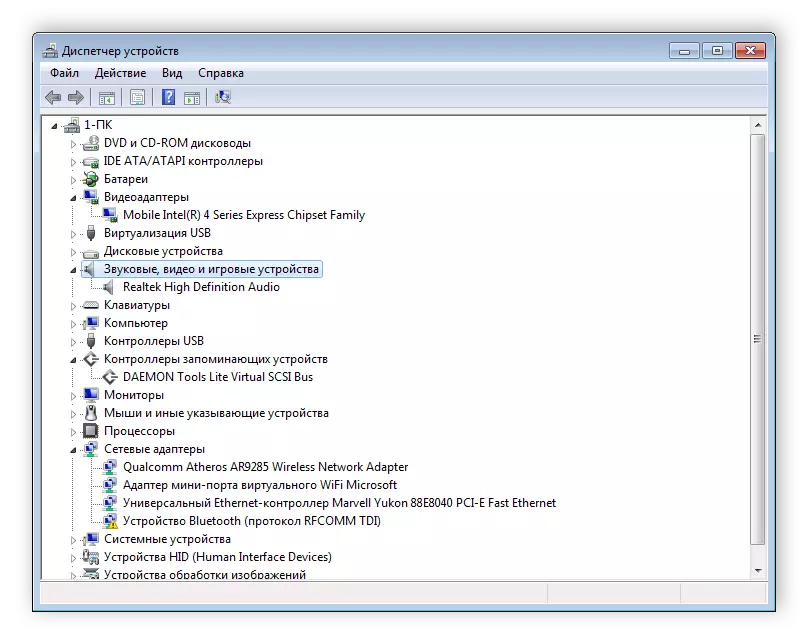
और पढ़ें: मानक विंडोज उपकरण के साथ ड्राइवर स्थापित करना
आज हम हर तरह से अलग हो गए हैं जो मस्टक 1200 यूबी प्लस प्रिंटर को फ़ाइलों को स्थापित करने के लिए उपयुक्त है। वे सभी कुछ स्थितियों में अपने तरीके से कुशल और लागू हैं। हमें उम्मीद है कि चयनित विधि द्वारा आपको कोई समस्या नहीं है।
